Làm cách nào để sao chép và dán các ô đã hợp nhất vào các ô đơn trong Excel?

Thông thường, khi bạn sao chép các ô đã hợp nhất và dán chúng vào các ô khác, các ô đã hợp nhất sẽ được dán trực tiếp. Tuy nhiên, bạn muốn dán các ô đã hợp nhất của chủ đề này vào các ô đơn lẻ như ảnh chụp màn hình sau được hiển thị, để bạn có thể xử lý dữ liệu khi cần. Bài viết này, tôi sẽ nói về cách sao chép và dán các ô đã hợp nhất vào các ô đơn.
Sao chép và dán các ô đã hợp nhất vào các ô đơn với tùy chọn Dán
Sao chép và dán nhiều ô đã hợp nhất thành các ô đơn với Kutools cho Excel
Sao chép và dán các ô đã hợp nhất vào các ô đơn với tùy chọn Dán
Với Dán trong Excel, bạn có thể nhanh chóng sao chép và dán dữ liệu đã hợp nhất vào các ô đơn lẻ, vui lòng thực hiện như sau:
1. Chọn và nhấn Ctrl + C để sao chép các ô đã hợp nhất mà bạn muốn dán vào các ô đơn lẻ khác.
2. Sau đó nhấn Ctrl + V để dán các ô đã hợp nhất vào một ô và nhấp vào biểu tượng nhỏ ở dưới cùng bên phải của dải ô đã dán để chọn biểu tượng thứ ba Công thức & Định dạng Số, xem ảnh chụp màn hình:

3. Và các ô hợp nhất đã dán đã được hủy hợp nhất thành các ô đơn lẻ, hãy xem ảnh chụp màn hình:

Sao chép và dán nhiều ô đã hợp nhất thành các ô đơn với Kutools cho Excel
Excel không hỗ trợ sao chép nhiều phạm vi cùng một lúc, nhưng với Kutools cho Excel'S Sao chép phạm vi tính năng, bạn có thể sao chép nhiều ô đã hợp nhất đã chọn thành các ô đơn ngay lập tức.
| Kutools cho Excel : với hơn 300 bổ trợ Excel tiện dụng, dùng thử miễn phí không giới hạn trong 30 ngày. |
Sau khi cài đặt Kutools cho Excel, vui lòng làm như sau:
1. Giữ Ctrl để chọn nhiều ô đã hợp nhất mà bạn muốn sao chép.
2. Sau đó nhấn vào Kutools > Sao chép phạm vi, xem ảnh chụp màn hình:
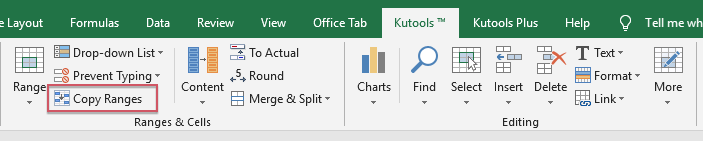
3. Trong Sao chép nhiều dải hộp thoại, chọn Công thức và định dạng số theo Dán đặc biệt, cả hai kiểm tra Bao gồm cả chiều cao hàng or Bao gồm chiều rộng cột nếu bạn muốn giữ chiều cao hàng và chiều rộng cột của các ô ban đầu, hãy xem ảnh chụp màn hình:

4. Và sau đó nhấp vào Ok và một hộp nhắc nhở sẽ bật ra để nhắc bạn chọn một ô để đặt kết quả, xem ảnh chụp màn hình:

5. Sau đó nhấn vào OKvà các ô hợp nhất đã chọn đã được dán vào các ô đơn lẻ khi bạn cần.
Tải xuống và dùng thử miễn phí Kutools cho Excel ngay!
Demo: Sao chép và dán các ô đã hợp nhất thành các ô đơn với Kutools cho Excel
Công cụ năng suất văn phòng tốt nhất
Nâng cao kỹ năng Excel của bạn với Kutools for Excel và trải nghiệm hiệu quả hơn bao giờ hết. Kutools for Excel cung cấp hơn 300 tính năng nâng cao để tăng năng suất và tiết kiệm thời gian. Bấm vào đây để có được tính năng bạn cần nhất...

Tab Office mang lại giao diện Tab cho Office và giúp công việc của bạn trở nên dễ dàng hơn nhiều
- Cho phép chỉnh sửa và đọc theo thẻ trong Word, Excel, PowerPoint, Publisher, Access, Visio và Project.
- Mở và tạo nhiều tài liệu trong các tab mới của cùng một cửa sổ, thay vì trong các cửa sổ mới.
- Tăng 50% năng suất của bạn và giảm hàng trăm cú nhấp chuột cho bạn mỗi ngày!
